Завжди хотіли надійно ділитися придбаними програмами iOS із членами вашої родини? Хоча багато сторонніх програм пропонують цю послугу, вони можуть бути не настільки безпечними, як вони стверджують. Отже, ця стаття зосереджена на популярних методах Apple, які дозволяють вам ділитися програмами, музикою, фільмами, передплатою на TV + та іншим між різними пристроями iOS. Ось два надійні способи, за допомогою яких ви можете легко ділитися придбаними програмами для iPhone або iPad із членами своєї родини.
- Як ділитися придбаними програмами для iPhone або iPad за допомогою Family Sharing
- Поділіться придбаними програмами iOS із членом родини за допомогою iCloud
Переконайтеся, що ви ввійшли у свій обліковий запис iCloud. Якщо ні, перейдіть до Налаштування → iCloud і увійдіть, використовуючи свої облікові дані. Тепер виконайте такі дії:
Як ділитися придбаними програмами для iPhone або iPad за допомогою Family Sharing
- Перейдіть у Налаштування на вашому iPhone.
- Торкніться Apple ID, iCloud, Media & Purchases під назвою вашого пристрою.
- Відкрийте Спільний доступ до сім’ї та торкніться Налаштування сім’ї .
(Щоб налаштувати спільний доступ до сім’ї, перегляньте наш детальний посібник.)
- Завершивши, торкніться пункту Спільне придбання .
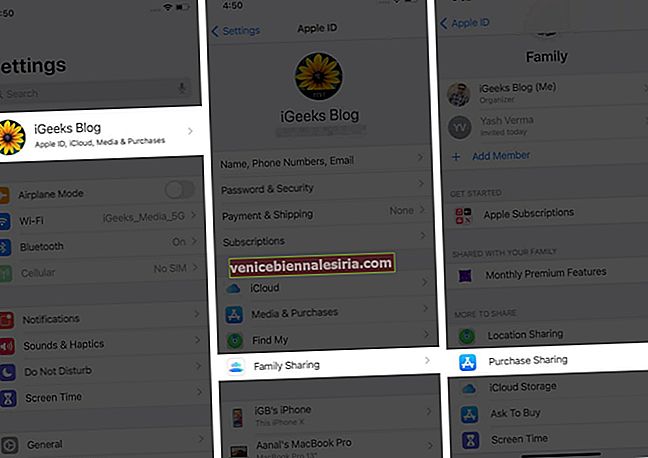
- Вас запитають, чи хочете ви ділитися покупками з родиною . Натисніть Продовжити і дотримуйтесь інструкцій на екрані.
Примітка . Щоб увімкнути спільний доступ до покупок, потрібно додати спосіб оплати в iTunes та налаштуваннях App Store.
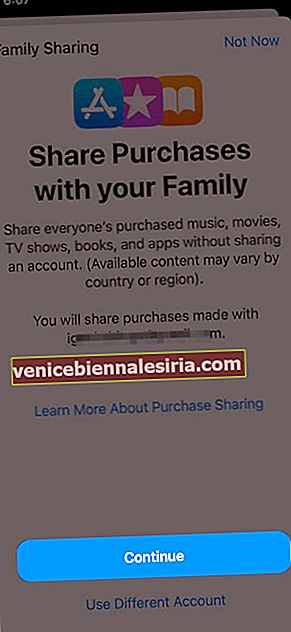
- Тепер учасники, додані до вашої сімейної групи спільного доступу, матимуть право переглядати та отримувати доступ до ваших покупок.
Окрім цього, ви зможете ділитися своїм місцезнаходженням, iCloud Storage, Apple Arcade, Apple Music, Screen Time та переглядати покупки в магазинах додатків із до шести користувачів, доданих до групи сімейного доступу.
Примітка . Є певні речі, якими ви не зможете поділитися в налаштованому Family Sharing, наприклад, передплата сторонніх додатків, покупки в додатках, додатки, які більше не доступні в магазині, та речі, які ви позначили як прихований від членів вашої родини.
Ви також можете ділитися придбаними програмами для iPhone або iPad із членами сім'ї за допомогою облікового запису iCloud.
Примітка. Увійдіть із загальним ідентифікатором iCloud для пристроїв, з якими ви надаватимете спільний доступ до придбаних програм.
Поділіться придбаними програмами iOS із членом родини за допомогою iCloud
- Створіть новий обліковий запис iCloud на веб-сайті Apple або через пристрій.
- Тепер поділіться обліковими даними облікового запису iCloud з учасниками, які будуть ділитися програмами.
- Купуйте програми лише за допомогою цього облікового запису iCloud.
- Коли хтось налаштовує свій iPhone, iPad або iMac, попросіть його створити цей обліковий запис iCloud як основний (перший). Таким чином, усі завантаження додатків будуть синхронізовані на всіх пристроях.
Тепер ви зможете автоматично переглядати нові покупки додатків (платні або безкоштовні), зроблені на будь-яких інших пристроях, у які ви ввійшли за допомогою свого ідентифікатора Apple.
Спільні програми для iPhone з членами родини без проблем!
Як користувач iOS, я завжди вважаю за краще використовувати раніше випробувані, перевірені та надійні способи. Отже, тут ми показали вам способи налаштувати те саме за допомогою спільного використання в сім’ї та облікового запису iCloud. Сподіваюся, ця стаття відповіла на ваші запитання, пов’язані з цією темою.
Якщо є ще якісь запити, поділіться ними у розділі коментарів нижче!
Читати далі:
- Що таке Apple Watch Family Setup і як це працює?
- Сховати / показати покупки App Store та iTunes у сімейному спільному користуванні
- Знайдіть пристрої для членів сім’ї за допомогою програми Find My App
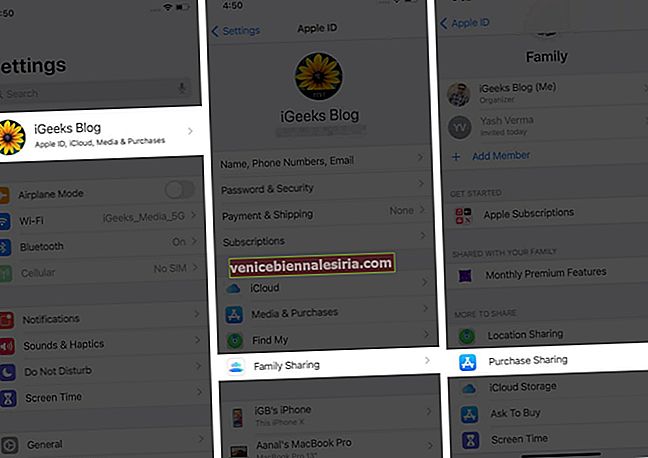
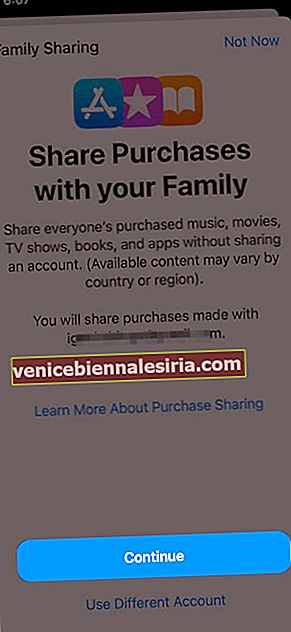
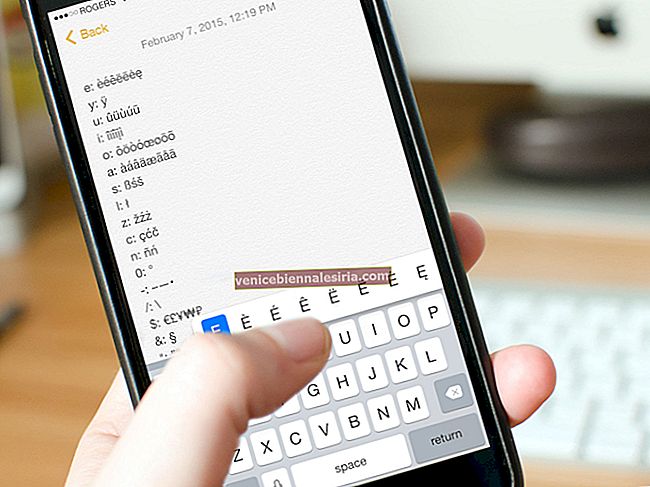


![Як змінити ім’я оператора на iPhone та iPad [Використання Mac]](https://pic.venicebiennalesiria.com/wp-content/uploads/blog/994/U64WPVJLQLpic.jpg)





